怎么还原驱动 Windows10系统驱动如何备份
1、首先在桌面上找到“此电脑”图标,双击该图标打开此电脑
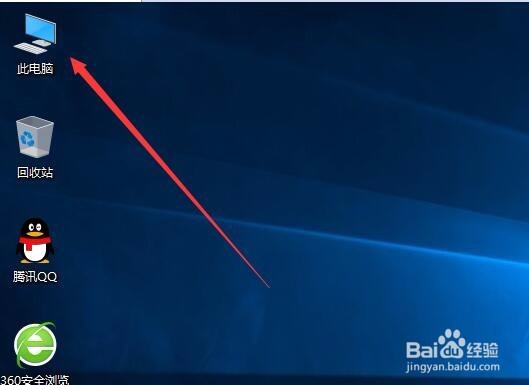
2、打开D盘后,在空白处点击右键,在弹出菜单中依次选择“新建/文件夹”菜单项
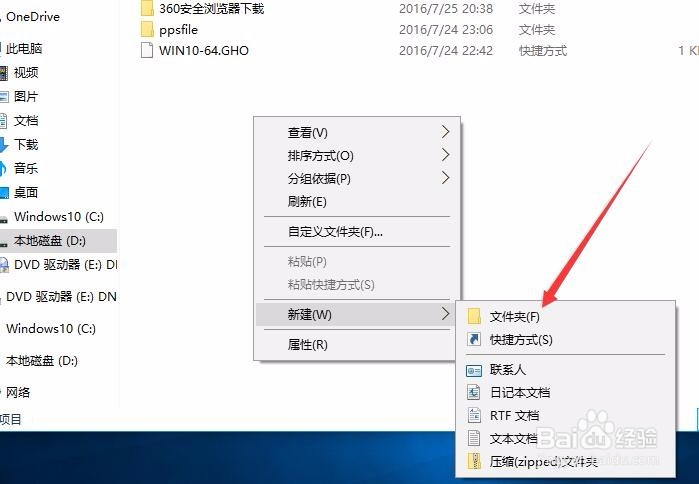
3、把刚刚新建的文件夹重命名为Mydrivers
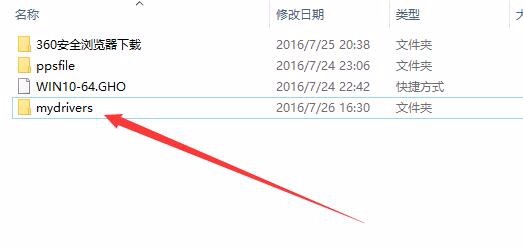
4、回到Windows10系统桌面后,右键点击开始按钮,在弹出菜单中选择“命令提示符(管理员)”菜单项
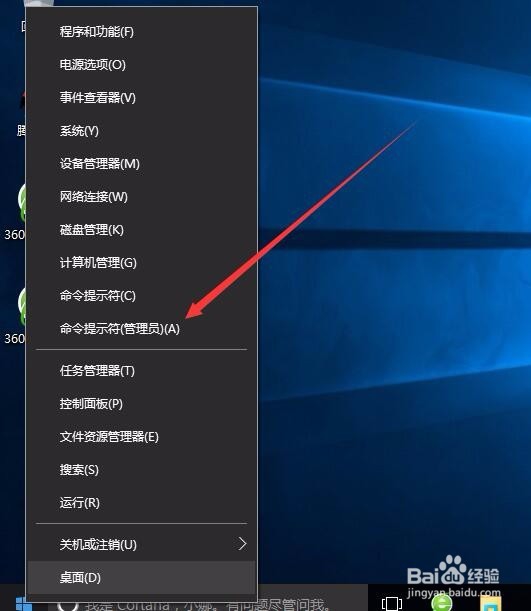
5、在打开的命令提示符窗口中,输入命令行:dism /online /export-driver /destination:d:\mydrivers
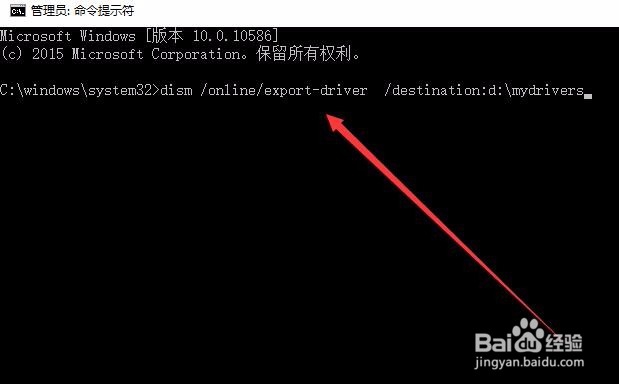
6、回车后,就可以看到各项驱动备份成功
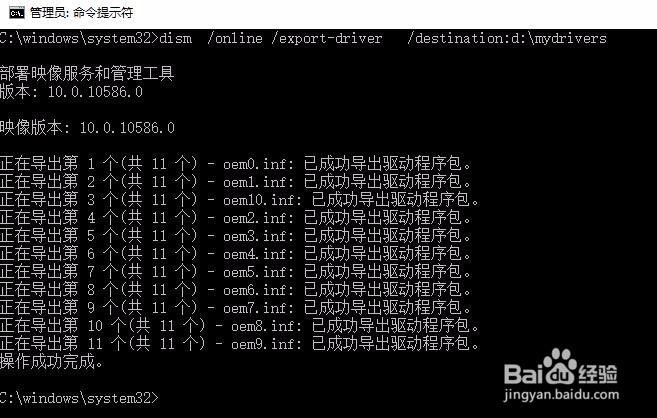
7、回到D:\Mydrivers文件夹后,就可以看到刚刚备份的驱动了
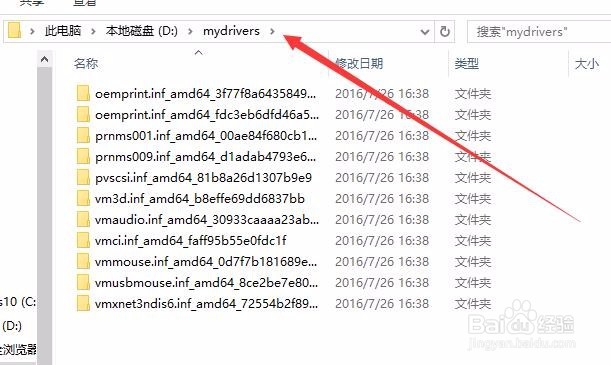
8、如果需要还原系统驱动的话,只需要再次打开命令提示符窗口,输入命令行:dism /online /add-driver /driver:d:\mydrivers /recurse即可
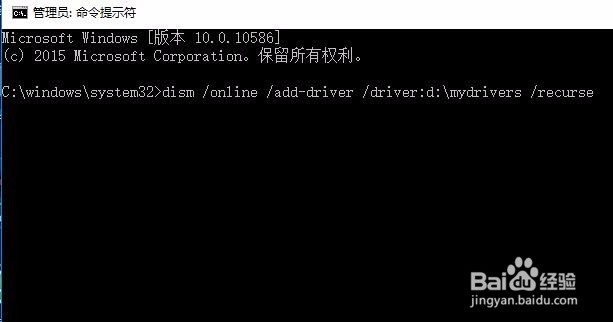
声明:本网站引用、摘录或转载内容仅供网站访问者交流或参考,不代表本站立场,如存在版权或非法内容,请联系站长删除,联系邮箱:site.kefu@qq.com。
阅读量:70
阅读量:20
阅读量:85
阅读量:195
阅读量:129